Как включить интернет на Айфоне (настройка мобильного интернета)
Сим-карты большинства операторов мобильной связи продаются с подключённым мобильным интернетом: пользователю достаточно установить карточку в свой iPhone, и выход в сеть сразу же будет ему доступен. Однако знать, как настроить интернет на Айфоне вручную, всё же необходимо, иначе в случае системного сбоя и удаления настроек сети пользователь останется без доступа к значительному количеству функций – ни проверка почты, ни загрузка приложений из AppStore ему доступны не будут.
Как включить мобильный интернет на iPhone?
Прежде всего нужно уточнить, активирована ли передача данных в настройках Айфона. Для этого зайдите в раздел «Сотовая связь» в меню «Настройки».

Затем проверьте два ползунка «Сотовые данные» и «Включить 3G». Оба должны находиться в активном положении.
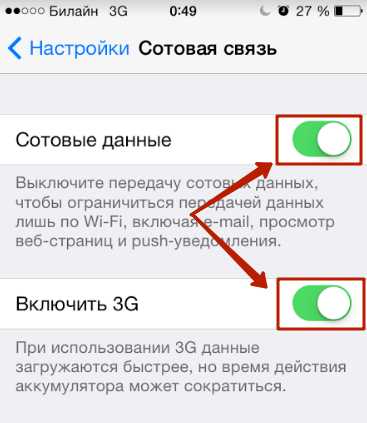
Если тумблер «
Даже если вы переключили ползунок «Включить 3G» в активное положение, это не является гарантией того, что гаджет будет работать именно через 3G. Всё зависит от зоны покрытия: если в той местности, где находится Айфон, связь ловит плохо, скорее всего, вам придётся иметь дело с
EDGE.
Узнать, через какой стандарт идёт передача данных, очень легко – достаточно взглянуть на верхнюю часть экрана. Рядом с названием оператора может стоять один из двух значков: 3G или E.
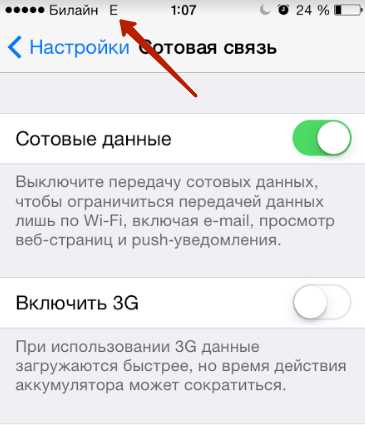
Второе и свидетельствует о передаче данных через EDGE. Поэтому буква E повергает в ужас всех любителей быстрого интернет-сёрфинга.
Если напротив названия провайдера нет ни 3G, ни E, значит, мобильный интернет недоступен. Возможных причин отсутствия сети две: либо ползунок «Сотовые данные» в настройках выключен, либо покрытие совсем слабое.
После того как вы проверите тумблеры, вам нужно уточнить, корректно ли введены настройки мобильного соединения. Делается это так:
Шаг 1. В том же разделе «Сотовая связь» пролистайте вниз, отыщите подраздел «Сотовая связь передачи данных» и зайдите в него.
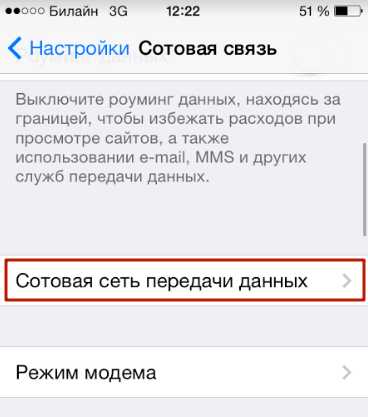
Шаг 2. Обратите внимание на блок «Сотовые данные». Здесь должны быть заполнены 3 поля: APN, имя пользователя, пароль.
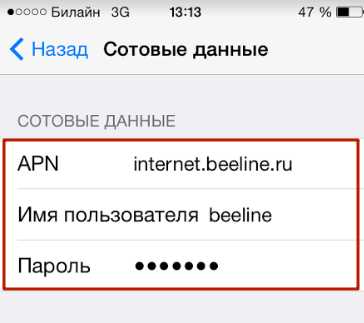
Корректными для ведущих операторов являются такие значения параметров:
МТС | Билайн | Мегафон | |
APN | internet.mts.ru | internet.beeline.ru | internet |
Имя пользователя | mts | beeline | (ничего не вводите) |
Пароль | mts | beeline | (ничего не вводите) |
Все параметры прописываются маленькими латинскими буквами.
Настройки мобильного интернета можно заказать, позвонив в контактный центр мобильного провайдера. В этом случае вам не придётся ничего прописывать вручную – настройки будет достаточно сохранить из СМС-сообщения.
После ввода параметров необходимо перезагрузить телефон – когда гаджет включится, интернет будет доступен. В том же разделе «Сотовая связь передачи данных» можно настроить ММС – как это делается, рассказано здесь.
Как настроить Wi-Fi на Айфоне?
Альтернативой мобильному интернету является Wi-Fi. В крупных городах точки раздачи расположены повсеместно – можно наслаждаться интернет-сёрфингом в барах, университетах, на городских аллеях, не имея на счету мобильного телефона ни рубля. Однако у Wi-Fi есть и недостатки.
Подключать Wi-Fi нужно так:
Шаг 1. В «Настройках» отыщите раздел «Wi-Fi» и зайдите в него.

Шаг 2. Переключите тумблер «Wi-Fi» в активное положение.
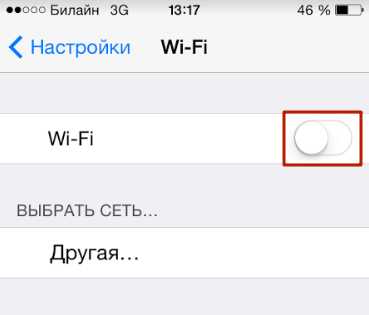
Шаг 3. В блоке «Выбрать сеть» найдите нужный источник и кликните на него. В нашем случае это
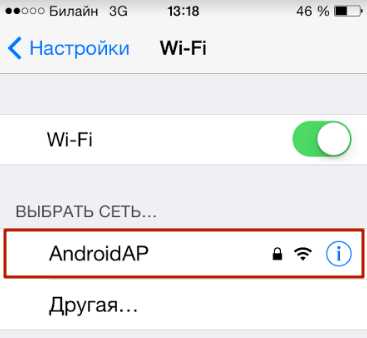
Шаг 4. Введите пароль от Wi-Fi и нажмите «Подкл.».
Когда произойдёт подключение, источник окажется отмеченным синей галочкой, а рядом с названием оператора появится характерный значок Wi-Fi.
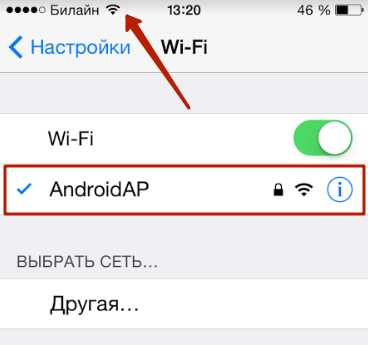
Регулировать настройки Wi-Fi соединения обычно нет необходимости, однако проверить их всё же стоит. Для этого кликните на поле с названием подключённой точки доступа. Вы увидите следующие параметры:
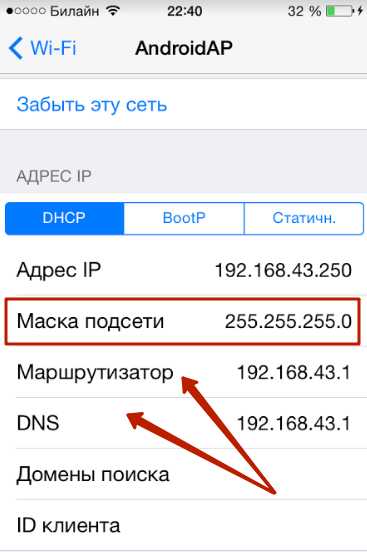
Убедитесь, что:
- В поле «Маска подсети» прописано значение 255.255.255.0.
- Значения параметров «Маршрутизатор» и «DNS» одинаковы.
После первоначальной настройки Wi-Fi соединения вы сможете подключаться к точке доступа через «Центр Контроля». Вам будет достаточно сделать свайп снизу-вверх и кликнуть на иконку с символом Wi-Fi, всем известным.
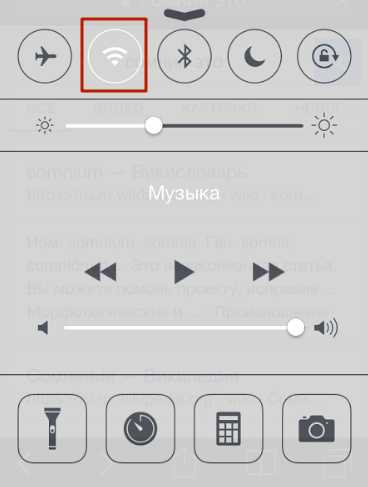
При Wi-Fi подключении заряд аккумулятора расходуется быстрее, чем при использовании мобильного интернета. Поэтому прежде чем подключаться к раздаче, убедитесь, что заряда батареи iPhone достаточно.
Почему на Айфоне не работает интернет?
Если вы ввели настройки интернета верно, но передача данных всё равно не работает, причин этому может быть несколько:
На номере не подключена услуга, отвечающая за доступ к сети
Подобная услуга – компонент базового пакета опций любого тарифа; например, у МТС она носит название «Мобильный интернет». Объяснить её отсутствие можно только тем, что сам пользователь влез в «Личный Кабинет» и по незнанию удалил её. Подключить такую услугу можно по звонку в контактный центр оператора или при личном обращении в салон обслуживания с паспортом.
На сим-карте недостаточно денег для выхода в интернет
При отрицательном балансе доступ в интернет блокируется, даже если период действия предоплаченной опции безлимитного интернета ещё не истёк. Притом значок
Израсходован весь мобильный трафик
Если раньше при израсходованной квоте трафика пользователь сохранял возможность заходить в интернет (только на очень низкой скорости), то теперь в Сеть его просто не пускают. На экране мобильного появляется окно, предлагающее подключить дополнительные услуги для увеличения трафика – разумеется, на возмездной основе. Решений этой проблемы несколько, и использование дополнительных опций за деньги
- Можно обратиться к оператору и попросить его переподключить предоплаченную услугу мобильного интернета с текущего числа. Это удастся сделать, только если на счету сим-карты достаточно денег для списания ежемесячной оплаты.
- Следует купить пакет мегабайтов за бонусные баллы. Самая развитая бонусная система у МТС. Например, для приобретения у этого оператора 100 Мб сверх основного пакета достаточно потратить 150 бонусов, 100 из которых можно получить, просто пройдя соцопрос на официальном сайте МТС.
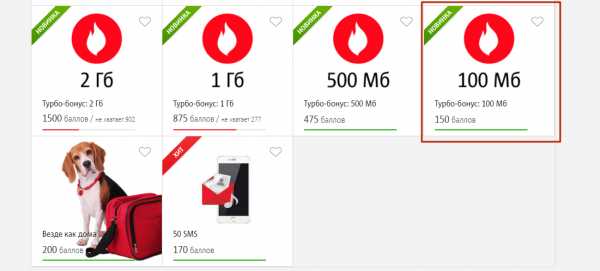
Наконец, можно отыскать свободную раздачу Wi-Fi и, пользуясь ею, «перетерпеть» до даты обновления квоты трафика.
Многие пользователи ошибочно полагают, что интернет на iPhone не работает из-за установленного джейлбрейка или недавно проведённого обновления ОС. На самом деле ни то, ни другое никак не влияет на передачу данных.
Крайний способ решения проблемы с мобильным интернетом на Айфоне – сброс настроек сети. Следует пройти по пути «Настройки» — «Основные» — «Сброс» и выбрать пункт «Сбросить настройки сети».
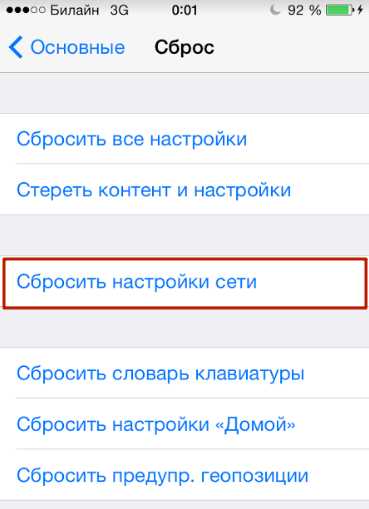
Информация пользователя – музыка, заметки, сообщения – при таком сбросе никуда с устройства не денется. По окончании процедуры нужно заново «вбить» настройки мобильного интернета и ещё раз попробовать зайти в Сеть. Если и сброс не помог, стоит обратиться за помощью в сервисный центр.
Как решить проблемы с Wi-Fi?
Если не удаётся включить интернет через Wi-Fi, стоит провести ряд манипуляций с маршрутизатором. Нужно:
- Отключить маршрутизатор.
- Подождать 20 секунд.
- Запустить устройство и активировать на iPhone функцию Wi-Fi.
Все скрытые процессы, провоцирующие сбой, при таком способе перезагрузки будут прекращены – следовательно, и проблема окажется устранённой.
Заключение
Выполнить настройку мобильного интернета вовсе не так сложно, как говорят – сделать эту работу по силам не только опытному сисадмину, но и юзеру, не посвящённому в тайны программирования. Главное: правильно заполнить три параметра сотовых данных и не забыть перезагрузить устройство после этого.
Отрегулировать Wi-Fi соединение и того проще. Задача пользователя в общем-то сводится к том
setphone.ru
пошаговая инструкция, особенности и рекомендации
Интернет стал неотъемлемой частью жизни современного человека. Трудно представить себе владельца смартфона, который не пользуется мобильной сетью, не занимается интернет-серфингом или не общается с телефона в социальных сетях.
Для того чтобы иметь доступ во Всемирную паутину, придется произвести настройку девайса. Обычно данная процедура не отнимает много времени. Далее предстоит выяснить, как настроить интернет на «Айфоне 5S».
Что должен знать каждый пользователь об этом процессе? Какие варианты настройки интернета на «яблочных» устройствах помогут выходить во Всемирную паутину? Обо всем этом будет рассказано далее! В действительности даже начинающий пользователь способен за несколько минут воплотить задумку в жизнь!
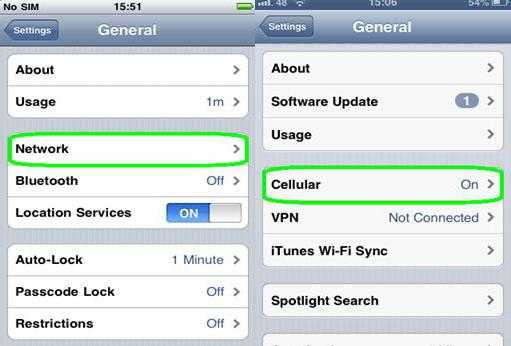
Рабочие сети
Для начала предстоит уяснить один важный факт — владельцы мобильных устройств могут работать с разным типом интернета. В зависимости от него будет меняться алгоритм действий при настройке доступа в сеть. Несмотря на это все предложенные варианты подключения достаточно просты в освоении.
Интересно, как настроить интернет на «Айфоне 5S»? Тогда придется определиться с тем, какую конкретно сеть использовать. На сегодняшний день iPhone может работать со следующими типами доступа в интернет:
Все чаще и чаще пользователи стараются использовать Wi-Fi и 4G-сеть. На самом деле разница между настройкой данных подключений не критична. Что должен знать каждый владелец «яблочного» телефона перед началом работы с интернетом и его настройкой?
Мобильный интернет
Начнем с наиболее распространенного варианта — подключения мобильной сети. Как настроить интернет на «Айфоне 5S»? «Теле2» или любой другой оператор мобильной связи — не ажно, о какой компании идет речь. Главное, что владельцу смартфона придется произвести настройку устройства для нормальной работы с мобильным интернетом.
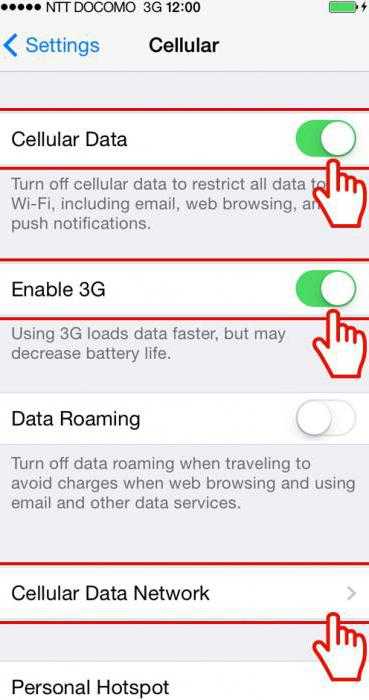
Что для этого потребуется? Нужно:
- Вставить сим-карту в iPhone. Желательно после этого подобрать наиболее выгодный тарифный план для работы с интернетом и подключить его.
- Перейти в раздел «Настройки» на телефоне.
- Открыть меню «Сотовая связь».
- Выставить переключатель напротив надписи «Сотовые данные» в режим «Включено». При этом рядом загорится зеленый индикатор.
- Нажать на «Сотовая сеть передачи данных».
- Как настроить интернет на «Айфоне 5S»? «Билайн», «Мегафон», «МТС» или «Теле2» — это неважно. В открывшемся окне придется набрать данные для доступа в интернет. Речь идет об имени пользователя, пароле для входа и APN.
- Нажать на кнопку «Сохранить».
- Перевести указатель напротив «Включить LTE» в активный режим.
Больше ничего не нужно. Отныне понятно, как настроить интернет на «Айфоне 5S». Проблемы могут возникнуть только с поиском данных доступа в сеть.
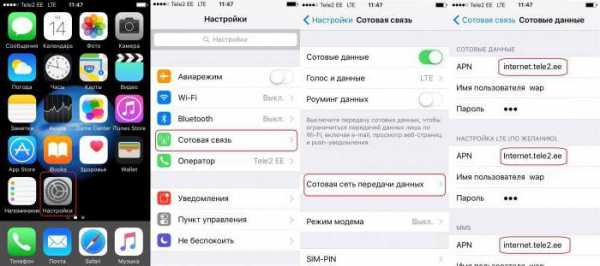
Для «МТС»
Но это вполне решаемая задача. Вообще, сведения, которые нужно вводить в меню «Сотовая сеть передачи данных», рекомендуется уточнять у своего мобильного оператора. Только так удастся 100% подключиться к мобильной сети.
Можно воспользоваться общепринятыми правилами для каждого оператора связи. Как настроить интернет на «Айфоне 5S»? «МТС» предлагает следующие данные для входа:
- APN — это специальная комбинация, указывающая на то, к какой сети происходит подключение. В нашем случае необходимо написать в данном поле internet.mts.ru.
- Имя пользователя — название компании на латинском языке. Если точнее, то в этой строчке пишется mts.
- Пароль — он аналогичен имени пользователя.
Соответственно, после ввода предложенных данных и их сохранения можно выходить в интернет с сим-карты «МТС». Какие еще варианты возможны?
Для «Билайна»
Как настроить интернет на «Айфоне 5S»? «Билайн» предлагает действовать точно так же, как и «МТС». Разница заключается лишь в том, что используемые данные будут в корне отличаться.
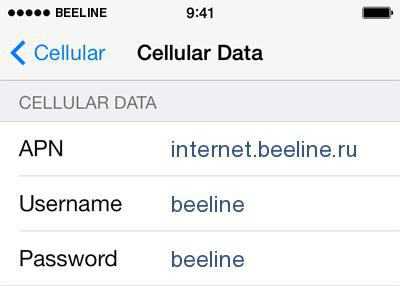
Если у владельца «яблочного» телефона вставлена сим-карта Beeline, ему необходимо ввести следующие данные для подключения ко Всемирной паутине:
- APN — практически полностью воспроизводит ранее предложенную надпись. Но в данном случае она будет выглядеть как internet.beeline.ru.
- Пароль — это название оператора. Оно должно быть написано на латинском. Если точнее, то пароль для подключения это beeline. Все пишется маленькими буквами.
- Имя пользователя — нужно скопировать пароль.
Можно заметить, что в целом алгоритм действий остается одинаковым. Настройка мобильного интернета у «Билайна» происходит так же просто, как и у «МТС».
Для абонентов компании «Мегафон»
А как быть, если пользователь решил вставить в мобильное устройство сим-карту «Мегафона»? Нет причин для паники. На примере первых двух операторов можно было убедиться в том, что настройка мобильной сети является предельно простым занятием, не зависящим от обслуживающей компании. Что делать в таком случае?
Как настроить интернет на «Айфоне 5S»? «Мегафон» представляет следующие данные для настройки мобильной сети:
- Имя — gdata.
- Пароль — повторить имя сети.
- APN — в данном случае сведения выглядят примитивно. Достаточно в соответствующую строку написать просто internet.
Важно: для успешной настройки сети при работе с «Мегафоном» можно оставить поля «Пароль» и «Имя» пустыми. Такой вариант развития событий воспринимается без ошибок и сбоев.
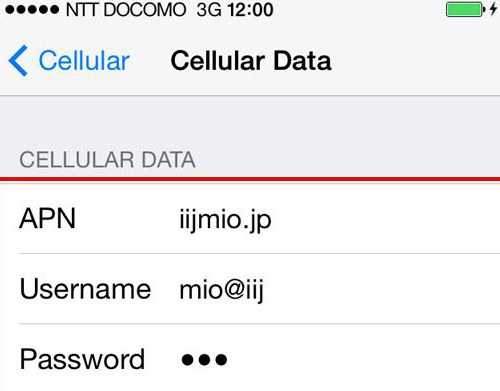
Работа с 4G
Теперь можно немного поговорить о том, как правильно работать с сетью 4G. Данное подключение у пользователей вызывает немало вопросов. Поэтому необходимо разобраться с подобной сетью и ее настройкой.
Первое, что должен помнить владелец «яблочной» продукции — это то, что перед подключением к 4G требуется купить сим-карту, которая поддерживает данный тип передачи данных. Эту особенность рекомендуется уточнять при покупке SIM-карты.
Второй нюанс — операционная система. Перед тем как задумываться, как настроить интернет на «Айфоне 5S» посредством подключения к 4G, необходимо иметь новую версию операционной системы (iOS 7.0.4 и новее).
Готово? Тогда вниманию пользователя предлагаются следующие алгоритмы:
- Подключиться к мобильному интернету по ранее предложенным методам.
- Открыть «Настройки»-«Обновление ПО».
- Нажать на «Обновить».
- Согласиться с обновлением и подождать.
- Включить опцию LTE в настройках «Сети».
Если все было сделано правильно, то в левом верхнем углу экрана появится надпись LTE. Это значит, что произошло подключение к 4G.

Можно прибегнуть к иному варианту. Он заинтересует тех, у кого под рукой есть компьютер. Пользователю нужно:
- Подключить iPhone к ПК при помощи провода.
- Запустить iTunes. В меню «Общие» выбрать пункт «Обновить ПО…». Согласиться с процессом.
- Отключить «Айфон 5S» от компьютера. Зайти в «Настройки»-«Сети». Включить опцию LTE.
Отныне понятно, как настроить мобильный интернет на «Айфоне 5S». Остался еще один весьма интересный прием.
Работа с Wi-Fi
Речь идет о подключении по беспроводной сети. Wi-Fi на смартфоне в качестве доступа в сеть пользуется огромным спросом. Можно подключиться к интернету при помощи данной опции практически в любом месте.
Как настроить интернет на китайском «Айфоне 5S» при помощи Wi-Fi? Потребуется:
- Включить iPhone. Перейти в раздел «Настройки».
- Выбрать пункт Wi-Fi.
- Перевести переключатель, указывающий на работу с Wi-Fi в состояние «Включено».
- Подождать. Появится список доступных подключений. Выбрать нужную строчку.
- При необходимости введи данные для входа в систему. Если точнее, то потребуется пароль от беспроводной сети.
Можно закрывать настройки. Если все было сделано правильно, пользователь сможет войти в интернет без особого труда. Проверить подключение предлагается при помощи работы с браузером. Либо можно посмотреть на левый верхний угол — там будет изображен индикатор с уровнем сигнала Wi-Fi.
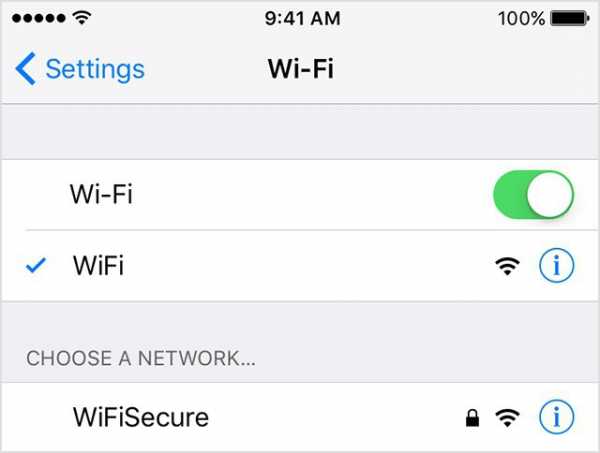
Итоги
Отныне понятно, как настроить интернет на «Айфоне 5S». Ничего сверхъестественного в данной процедуре нет. Как уже было сказано, даже начинающий владелец «яблочного» смартфона сможет воспользоваться всеми перечисленными способами работы с сетью.
Обычно помощь сервисных центров для настройки и включения интернета на iPhone не требуется. Люди сами со всем справляются. Если хочется работать с мобильной сетью, то за помощью рекомендуется обращаться непосредственно к своему сотовому оператору. Он сможет не только рассказать о подключении интернета, но и предоставит необходимые настройки сети. В действительности все очень просто. Несколько минут — и интернет готов к работе.
fb.ru
Как настроить интернет на iPhone (настройки операторов)

Подключение к мобильному интернету любого оператора на iPhone настраивается автоматически по умолчанию. Однако вследствие сброса настроек, в том числе и настроек сети, либо случайного указания неправильных данных, интернет на смартфоне Apple перестает быть доступным. В этой инструкции рассказали как вручную настроить мобильный интернет на iPhone, а также привели настройки подключения для ведущих операторов.
Как настроить интернет на iPhone
Для настройки мобильного интернета первоначально требуется перейти в меню просмотра и изменения параметров точки доступа:
Шаг 1. Запустите приложение «Настройки».
Шаг 2. Перейдите в меню «Сотовая связь» → «Параметры данных».
Шаг 3. Выберите раздел «Сотовая сеть передачи данных».
 Перед вами откроется страница управления параметрами точки доступа, режима модема и прочими настройками подключения по сотовой сети. Для настройки мобильного интернета вручную изменять требуется раздел «Сотовые данные». В нем представлено три поля: APN, «Имя пользователя» и «Пароль». Указать данные нужно в соответствии с представленными ниже настройками вашего оператора связи.
Перед вами откроется страница управления параметрами точки доступа, режима модема и прочими настройками подключения по сотовой сети. Для настройки мобильного интернета вручную изменять требуется раздел «Сотовые данные». В нем представлено три поля: APN, «Имя пользователя» и «Пароль». Указать данные нужно в соответствии с представленными ниже настройками вашего оператора связи.
Настройки операторов
Примечание: если в полях «Имя пользователя» и «Пароль» указано «нет логина/нет пароля», значит их необходимо оставлять пустыми.
Мегафон
APN: internet
Имя пользователя: (нет логина)
Пароль: (нет пароля)
Beeline
APN: home.beeline.ru
Имя пользователя: beeline
Пароль: beeline
МТС
APN: internet.mts.ru
Имя пользователя: mts
Пароль: mts
TELE 2
APN: internet.tele2.ru
Имя пользователя: (нет логина)
Пароль: (нет пароля)
Yota
APN: internet.yota
Имя пользователя: (нет логина)
Пароль: (нет пароля)
МОТИВ
APN: inet.ycc.ru
Имя пользователя: motiv
Пароль: motiv
Ростелеком
APN: internet.etk.ru
Имя пользователя: (нет логина)
Пароль: (нет пароля)
Смотрите также:
Поставьте 5 звезд внизу статьи, если нравится эта тема. Подписывайтесь на нас ВКонтакте, Instagram, Facebook, Twitter, Viber.
Загрузка…
bloha.ru
Как включить 3g на айфоне 5s
Если вы планируете использовать телефон не только для звонков, но и для выхода в Глобальную паутину, то в этом случае необходимо знать, как включить Интернет на Айфоне 5. Если ваши действия по настройке не будут верны, то вы не сможете выходить в Сеть, а значит, во время обеденных перерывов или ожидания своей очереди в государственных учреждениях вам нечем будет заняться.Однако пугаться не стоит: настройка Сети, по сравнению, например, с выводом Айфона из режима восстановления. совсем несложная задача.
Инструкция по активации Интернета на телефоне
Для того чтобы подключить Интернет в своем мобильнике следует:
1. Перейти в раздел настроек устройства.
2. Выбрать «Сотовую сеть».
3. Теперь вам понадобится «Сотовая передача данных».
В зависимости от того, каким оператором вы пользуетесь, понадобится ввести следующие настройки:
1. Билайн. Для подключения Интернета необходимо ввести в APN-адрес «home.beeline.ru». Имя пользователя и пароль – beeline.
2. Мегафон. В APN-адрес нужно ввести « internet». В поле пароля и имя пользователя ничего писать не надо.
3. МТС. APN-адрес «internet.mts.ru». В поле пароля и имя пользователя следует набрать «mts».
4. Теле2. В APN-адрес нужно ввести «internet.tele2.ru». В поле пароля и имя пользователя ничего не надо вводить.
5. ACTIV. APN-адрес «internet». А вот в остальные поля ничего не стоит набирать.
Теперь вам понадобится активировать Интернет, переведя ползунок слева направо в разделе «Сотовые данные». После этого действия в верхней части экрана должна появиться надпись «E» или «3G». Вот и всё — вы можете пользоваться благами Всемирной паутины: общаться в Сети, искать информацию, музыку, изображения, систематизировать их по папкам. А если возникнет желание папки на Айфоне запаролить. легко скачаете специальные программы для этого.
Что следует знать об Интернете на Айфоне
Если у вас не возникает больше вопросов по поводу того, как включить Интернет на Айфоне 5, то необходимо знать еще некоторые особенности доступа в Сеть:
1. Лучше для Интернета использовать безлимитный тариф. Таким образом, вы сэкономите свои расходы на связь, имея при этом определенное количество Мб для использования в течение 30 дней.
2. Если у вас низкий заряд батареи телефона, то Интернет может не работать. В этом случае зарядите мобильник, после чего вновь постарайтесь получить доступ к сети.
3. Если вы направляетесь в другой регион или страну, то подключите специальный тариф, чтобы иметь возможность выходить в Сеть, не тратя на это большие суммы.
Похожие новости
Как настроить 3G на iPhone?
iPhone — не просто устройство, которое позволяет звонить, это даже не просто устройство, а еще и способ подчеркнуть свой имидж. Возможность идти в ногу со временем. Естественно, этот гаджет напичкан всякими разными возможностями и функциями, которые позволяют все хобби, и не только, сосредоточить в этой маленькой пластиковой коробочке (музыка, мультимедиа, игры, интернет и пр.).
Редкий обладатель Айфона не использует его для выхода в интернет, проверки своей почты и т.п. Айфон позволяет подключиться к интернету в разных режимах, один из которых 3G. Как настроить 3G на Айфоне я вам объясню очень доступно. Но сначала, стоит узнать о том, как вообще настроить интеренет самому. Конечно, вы можете обратиться в салоны сотовой связи, где вам все сделают за денежку. Но эта статья для самостоятельных и умелых.
Поэтом хочу начать с основного — с iPhone 3G. Как настроить интернет? Для начала необходимо проверить подключена ли вашим оператором, к номеру вашего телефона, услуга GPRSEDGE. Сейчас операторы предоставляют номера, к которым эта услуга подключена по умолчанию. Но все же, вы можете уточнить у оператора своей сети, имеется ли подключение, если нет — скажите, чтобы подключили.
- В сети Билайн наберите номер: 067409181, и в ответ придет СМС с настройками, которые нужно сохранить.
- В сети МТС наберите один из номеров: 0022 или 0880.
- Мегафон предоставляет номера с включенной услугой.
Теперь корректируем настройки в самом устройстве: «Меню» — «Настройки» — «Основные» (General) — «Сеть» (Network) — «Сотовая сеть передачи данных» (возможно, придется отключить активное 3G) — Вбить настройки своего оператора сети.
- Точка доступа (APN) — internet.beeline.ru
- Имя пользователя — beeline
- Пароль — beeline
- IP-адресс и DNS оставить пустым
- Точка доступа (APN) — Internet.mts.ru
- Имя пользователя — mts
- Пароль — mts
- IP-адрес и DNS — пустым
- Точка доступа (APN)- internet
- Имя пользователя — gdata
- Пароль — gdata
- IP-адрес и DNS — пустым
Сохраняем все настройки и открываем браузер, в данном случае MobileSafari. Теперь поговорим о том, как настроить 3G на iPhone. 3G — это режим сети, который предоставит более высокую скорость загрузки страниц. Но, минус режима — раньше садит батарейку.
Настраиваем: Меню — Настройки — Основные — Сеть — Включить 3G (передвиньте в сторону бегунок) Отключается 3G таким же способом, просто бегунок перемещаем в противоположную сторону, пока устройство не выдаст «Выключено».
Помощь с Apple iPhone 5S
Как включить 3g на iphone 5s?
Для того, что бы включить 3G на iphone 5s, нужно зайти в «Настройки» — «Основные» — «Сеть». Далее передвигаете ползунок в режим включения. На этом все. При включенном 3G Вы теряете 1-2 часа дополнительной работы телефона. Если же у Вас после обновления ПО исчез ползунок 3G, а вместо него появился LTE, то Вам следует сделать следующие действия:
Вернуть переключатель 3g без jailbreak:
1. Качаете прошивку 7.0.4 или 7.1 (я делал на 7.1 бета 4).
2. Прошиваете устройство через кнопку «Восстановить» в iTunes
3. Как только в iTunes выскочит табличка «Ваш iPhone восстановлен, дождитесь. «, отключаете телефон от iTunes. Если сделали верно, на iPhone после экрана приветствия будет выбор языка.
4. Делаете все настройки прямо с телефона, а не с iTunes. Можно восстанавливать из копии iCloud.
5. Отказываетесь от обновления настроек оператора.
Так же вернуть обратно 3G поможет установка джейлбрейка, но это уже вмешательство в iOS.
Источники: http://mob-mobile.ru/statya/6015-kak-vklyuchit-internet-na-ayfone-5.html, http://elhow.ru/tehnika/sotovye-telefony/iphone/kak-nastroit-3g-na-iphone, http://mobiguru.ru/phones/apple/help/12913/apple_iphone_5s.html
iphone4apple.ru
Как Настроить Интернет В Айфоне 5s ~ NET.Гаджет
Для работы с интернетом на мобильном телефоне необходимо предварительно произвести его настройку. В данной статье будет рассказано все о том, как заставить работать Всемирную паутину на «Айфоне 5S».
Интернет стал неотъемлемой частью жизни современного человека. Трудно представить себе владельца смартфона, который не пользуется мобильной сетью, не занимается интернет-серфингом или не общается с телефона в социальных сетях.
Для того чтобы иметь доступ во Всемирную паутину, придется произвести настройку девайса. Обычно данная процедура не отнимает много времени. Далее предстоит выяснить, как настроить интернет на «Айфоне 5S».
Что должен знать каждый пользователь об этом процессе? Какие варианты настройки интернета на «яблочных» устройствах помогут выходить во Всемирную паутину? Обо всем этом будет рассказано далее! В действительности даже начинающий пользователь способен за несколько минут воплотить задумку в жизнь!
Рабочие сети
Для начала предстоит уяснить один важный факт — владельцы мобильных устройств могут работать с разным типом интернета. В зависимости от него будет меняться алгоритм действий при настройке доступа в сеть. Несмотря на это все предложенные варианты подключения достаточно просты в освоении.
Интересно, как настроить интернет на «Айфоне 5S»? Тогда придется определиться с тем, какую конкретно сеть использовать. На сегодняшний день iPhone может работать со следующими типами доступа в интернет:
Все чаще и чаще пользователи стараются использовать Wi-Fi и 4G-сеть. На самом деле разница между настройкой данных подключений не критична. Что должен знать каждый владелец «яблочного» телефона перед началом работы с интернетом и его настройкой?
Мобильный интернет
Начнем с наиболее распространенного варианта — подключения мобильной сети. Как настроить интернет на «Айфоне 5S»? «Теле2» или любой другой оператор мобильной связи — не ажно, о какой компании идет речь. Главное, что владельцу смартфона придется произвести настройку устройства для нормальной работы с мобильным интернетом.
Что для этого потребуется? Нужно:
- Вставить сим-карту в iPhone. Желательно после этого подобрать наиболее выгодный тарифный план для работы с интернетом и подключить его.
- Перейти в раздел «Настройки» на телефоне.
- Открыть меню «Сотовая связь».
- Выставить переключатель напротив надписи «Сотовые данные» в режим «Включено». При этом рядом загорится зеленый индикатор.
- Нажать на «Сотовая сеть передачи данных».
- Как настроить интернет на «Айфоне 5S»? «Билайн», «Мегафон», «МТС» или «Теле2» — это неважно. В открывшемся окне придется набрать данные для доступа в интернет. Речь идет об имени пользователя, пароле для входа и APN.
- Нажать на кнопку «Сохранить».
- Перевести указатель напротив «Включить LTE» в активный режим.
Больше ничего не нужно. Отныне понятно, как настроить интернет на «Айфоне 5S». Проблемы могут возникнуть только с поиском данных доступа в сеть.
Для «МТС»
Но это вполне решаемая задача. Вообще, сведения, которые нужно вводить в меню «Сотовая сеть передачи данных», рекомендуется уточнять у своего мобильного оператора. Только так удастся 100% подключиться к мобильной сети.
Похожие статьи
Можно воспользоваться общепринятыми правилами для каждого оператора связи. Как настроить интернет на «Айфоне 5S»? «МТС» предлагает следующие данные для входа:
- APN — это специальная комбинация, указывающая на то, к какой сети происходит подключение. В нашем случае необходимо написать в данном поле internet.mts.ru.
- Имя пользователя — название компании на латинском языке. Если точнее, то в этой строчке пишется mts.
- Пароль — он аналогичен имени пользователя.
Как настроить интернет на iPhone и iPad
Настройки APN — Следите за обновлениями: Сайт — Twitter —
Интернет и ММС настройки для iPhone
Видео обзор смартфона Apple iPhone 5S на 16 ГБ. Детальные технические характеристики iPhone 5S: 5s.
Соответственно, после ввода предложенных данных и их сохранения можно выходить в интернет с сим-карты «МТС». Какие еще варианты возможны?
Для «Билайна»
Похожие статьи
Как настроить интернет на «Айфоне 5S»? «Билайн» предлагает действовать точно так же, как и «МТС». Разница заключается лишь в том, что используемые данные будут в корне отличаться.
Если у владельца «яблочного» телефона вставлена сим-карта Beeline, ему необходимо ввести следующие данные для подключения ко Всемирной паутине:
- APN — практически полностью воспроизводит ранее предложенную надпись. Но в данном случае она будет выглядеть как internet.beeline.ru.
- Пароль — это название оператора. Оно должно быть написано на латинском. Если точнее, то пароль для подключения это beeline. Все пишется маленькими буквами.
- Имя пользователя — нужно скопировать пароль.
Можно заметить, что в целом алгоритм действий остается одинаковым. Настройка мобильного интернета у «Билайна» происходит так же просто, как и у «МТС».
Для абонентов компании «Мегафон»
А как быть, если пользователь решил вставить в мобильное устройство сим-карту «Мегафона»? Нет причин для паники. На примере первых двух операторов можно было убедиться в том, что настройка мобильной сети является предельно простым занятием, не зависящим от обслуживающей компании. Что делать в таком случае?
Как настроить интернет на «Айфоне 5S»? «Мегафон» представляет следующие данные для настройки мобильной сети:
- Имя — gdata.
- Пароль — повторить имя сети.
- APN — в данном случае сведения выглядят примитивно. Достаточно в соответствующую строку написать просто internet.
Важно: для успешной настройки сети при работе с «Мегафоном» можно оставить поля «Пароль» и «Имя» пустыми. Такой вариант развития событий воспринимается без ошибок и сбоев.
Работа с 4G
Теперь можно немного поговорить о том, как правильно работать с сетью 4G. Данное подключение у пользователей вызывает немало вопросов. Поэтому необходимо разобраться с подобной сетью и ее настройкой.
Первое, что должен помнить владелец «яблочной» продукции — это то, что перед подключением к 4G требуется купить сим-карту, которая поддерживает данный тип передачи данных. Эту особенность рекомендуется уточнять при покупке SIM-карты.
Второй нюанс — операционная система. Перед тем как задумываться, как настроить интернет на «Айфоне 5S» посредством подключения к 4G, необходимо иметь новую версию операционной системы (iOS 7.0.4 и новее).
Готово? Тогда вниманию пользователя предлагаются следующие алгоритмы:
- Подключиться к мобильному интернету по ранее предложенным методам.
- Открыть «Настройки»-«Обновление ПО».
- Нажать на «Обновить».
- Согласиться с обновлением и подождать.
- Включить опцию LTE в настройках «Сети».
Похожие статьи
Если все было сделано правильно, то в левом верхнем углу экрана появится надпись LTE. Это значит, что произошло подключение к 4G.
Можно прибегнуть к иному варианту. Он заинтересует тех, у кого под рукой есть компьютер. Пользователю нужно:
- Подключить iPhone к ПК при помощи провода.
- Запустить iTunes. В меню «Общие» выбрать пункт «Обновить ПО. «. Согласиться с процессом.
- Отключить «Айфон 5S» от компьютера. Зайти в «Настройки»-«Сети». Включить опцию LTE.
Отныне понятно, как настроить мобильный интернет на «Айфоне 5S». Остался еще один весьма интересный прием.
Работа с Wi-Fi
Речь идет о подключении по беспроводной сети. Wi-Fi на смартфоне в качестве доступа в сеть пользуется огромным спросом. Можно подключиться к интернету при помощи данной опции практически в любом месте.
Как настроить интернет на китайском «Айфоне 5S» при помощи Wi-Fi? Потребуется:
- Включить iPhone. Перейти в раздел «Настройки».
- Выбрать пункт Wi-Fi.
- Перевести переключатель, указывающий на работу с Wi-Fi в состояние «Включено».
- Подождать. Появится список доступных подключений. Выбрать нужную строчку.
- При необходимости введи данные для входа в систему. Если точнее, то потребуется пароль от беспроводной сети.
Можно закрывать настройки. Если все было сделано правильно, пользователь сможет войти в интернет без особого труда. Проверить подключение предлагается при помощи работы с браузером. Либо можно посмотреть на левый верхний угол — там будет изображен индикатор с уровнем сигнала Wi-Fi.
Итоги
Отныне понятно, как настроить интернет на «Айфоне 5S». Ничего сверхъестественного в данной процедуре нет. Как уже было сказано, даже начинающий владелец «яблочного» смартфона сможет воспользоваться всеми перечисленными способами работы с сетью.
Обычно помощь сервисных центров для настройки и включения интернета на iPhone не требуется. Люди сами со всем справляются. Если хочется работать с мобильной сетью, то за помощью рекомендуется обращаться непосредственно к своему сотовому оператору. Он сможет не только рассказать о подключении интернета, но и предоставит необходимые настройки сети. В действительности все очень просто. Несколько минут — и интернет готов к работе.
Похожие статьи
net-gadget.ru
пошаговая инструкция, особенности и рекомендации
Интернет стал неотъемлемой частью жизни современного человека. Трудно представить себе владельца смартфона, который не пользуется мобильной сетью, не занимается интернет-серфингом или не общается с телефона в социальных сетях.
Для того чтобы иметь доступ во Всемирную паутину, придется произвести настройку девайса. Обычно данная процедура не отнимает много времени. Далее предстоит выяснить, как настроить интернет на «Айфоне 5S».
Что должен знать каждый пользователь об этом процессе? Какие варианты настройки интернета на «яблочных» устройствах помогут выходить во Всемирную паутину? Обо всем этом будет рассказано далее! В действительности даже начинающий пользователь способен за несколько минут воплотить задумку в жизнь!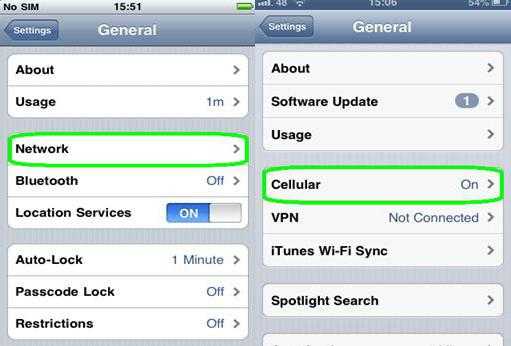
Рабочие сети
Для начала предстоит уяснить один важный факт — владельцы мобильных устройств могут работать с разным типом интернета. В зависимости от него будет меняться алгоритм действий при настройке доступа в сеть. Несмотря на это все предложенные варианты подключения достаточно просты в освоении.
Интересно, как настроить интернет на «Айфоне 5S»? Тогда придется определиться с тем, какую конкретно сеть использовать. На сегодняшний день iPhone может работать со следующими типами доступа в интернет:
Все чаще и чаще пользователи стараются использовать Wi-Fi и 4G-сеть. На самом деле разница между настройкой данных подключений не критична. Что должен знать каждый владелец «яблочного» телефона перед началом работы с интернетом и его настройкой?
Мобильный интернет
Начнем с наиболее распространенного варианта — подключения мобильной сети. Как настроить интернет на «Айфоне 5S»? «Теле2» или любой другой оператор мобильной связи — не ажно, о какой компании идет речь. Главное, что владельцу смартфона придется произвести настройку устройства для нормальной работы с мобильным интернетом.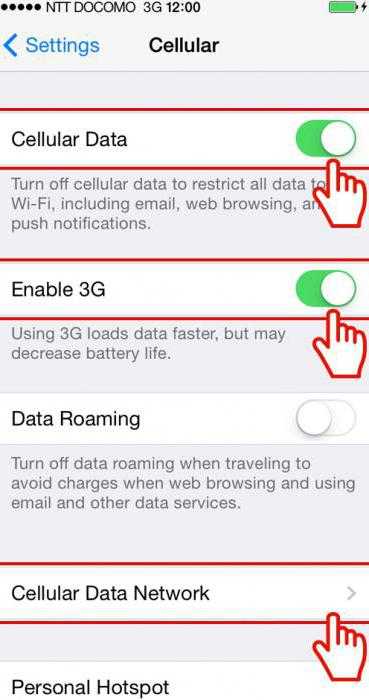
Что для этого потребуется? Нужно:
- Вставить сим-карту в iPhone. Желательно после этого подобрать наиболее выгодный тарифный план для работы с интернетом и подключить его.
- Перейти в раздел «Настройки» на телефоне.
- Открыть меню «Сотовая связь».
- Выставить переключатель напротив надписи «Сотовые данные» в режим «Включено». При этом рядом загорится зеленый индикатор.
- Нажать на «Сотовая сеть передачи данных».
- Как настроить интернет на «Айфоне 5S»? «Билайн», «Мегафон», «МТС» или «Теле2» — это неважно. В открывшемся окне придется набрать данные для доступа в интернет. Речь идет об имени пользователя, пароле для входа и APN.
- Нажать на кнопку «Сохранить».
- Перевести указатель напротив «Включить LTE» в активный режим.
Больше ничего не нужно. Отныне понятно, как настроить интернет на «Айфоне 5S». Проблемы могут возникнуть только с поиском данных доступа в сеть.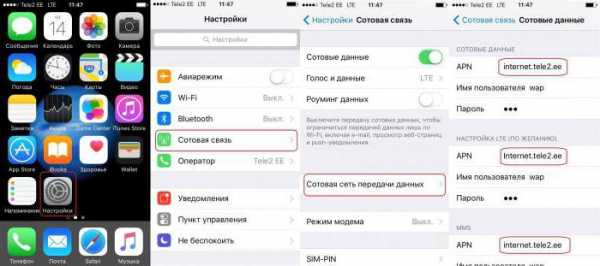
Для «МТС»
Но это вполне решаемая задача. Вообще, сведения, которые нужно вводить в меню «Сотовая сеть передачи данных», рекомендуется уточнять у своего мобильного оператора. Только так удастся 100% подключиться к мобильной сети.
Можно воспользоваться общепринятыми правилами для каждого оператора связи. Как настроить интернет на «Айфоне 5S»? «МТС» предлагает следующие данные для входа:
- APN — это специальная комбинация, указывающая на то, к какой сети происходит подключение. В нашем случае необходимо написать в данном поле internet.mts.ru.
- Имя пользователя — название компании на латинском языке. Если точнее, то в этой строчке пишется mts.
- Пароль — он аналогичен имени пользователя.
Соответственно, после ввода предложенных данных и их сохранения можно выходить в интернет с сим-карты «МТС». Какие еще варианты возможны?
Для «Билайна»
Как настроить интернет на «Айфоне 5S»? «Билайн» предлагает действовать точно так же, как и «МТС». Разница заключается лишь в том, что используемые данные будут в корне отличаться.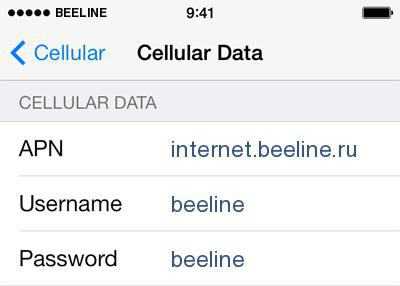
Если у владельца «яблочного» телефона вставлена сим-карта Beeline, ему необходимо ввести следующие данные для подключения ко Всемирной паутине:
- APN — практически полностью воспроизводит ранее предложенную надпись. Но в данном случае она будет выглядеть как internet.beeline.ru.
- Пароль — это название оператора. Оно должно быть написано на латинском. Если точнее, то пароль для подключения это beeline. Все пишется маленькими буквами.
- Имя пользователя — нужно скопировать пароль.
Можно заметить, что в целом алгоритм действий остается одинаковым. Настройка мобильного интернета у «Билайна» происходит так же просто, как и у «МТС».
Для абонентов компании «Мегафон»
А как быть, если пользователь решил вставить в мобильное устройство сим-карту «Мегафона»? Нет причин для паники. На примере первых двух операторов можно было убедиться в том, что настройка мобильной сети является предельно простым занятием, не зависящим от обслуживающей компании. Что делать в таком случае?
Как настроить интернет на «Айфоне 5S»? «Мегафон» представляет следующие данные для настройки мобильной сети:
- Имя — gdata.
- Пароль — повторить имя сети.
- APN — в данном случае сведения выглядят примитивно. Достаточно в соответствующую строку написать просто internet.
Важно: для успешной настройки сети при работе с «Мегафоном» можно оставить поля «Пароль» и «Имя» пустыми. Такой вариант развития событий воспринимается без ошибок и сбоев.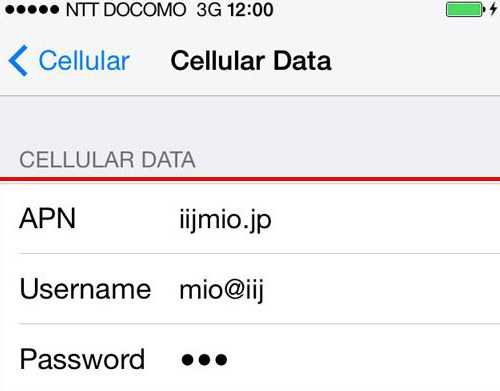
Работа с 4G
Теперь можно немного поговорить о том, как правильно работать с сетью 4G. Данное подключение у пользователей вызывает немало вопросов. Поэтому необходимо разобраться с подобной сетью и ее настройкой.
Первое, что должен помнить владелец «яблочной» продукции — это то, что перед подключением к 4G требуется купить сим-карту, которая поддерживает данный тип передачи данных. Эту особенность рекомендуется уточнять при покупке SIM-карты.
Второй нюанс — операционная система. Перед тем как задумываться, как настроить интернет на «Айфоне 5S» посредством подключения к 4G, необходимо иметь новую версию операционной системы (iOS 7.0.4 и новее).
Готово? Тогда вниманию пользователя предлагаются следующие алгоритмы:
- Подключиться к мобильному интернету по ранее предложенным методам.
- Открыть «Настройки»-«Обновление ПО».
- Нажать на «Обновить».
- Согласиться с обновлением и подождать.
- Включить опцию LTE в настройках «Сети».
Если все было сделано правильно, то в левом верхнем углу экрана появится надпись LTE. Это значит, что произошло подключение к 4G.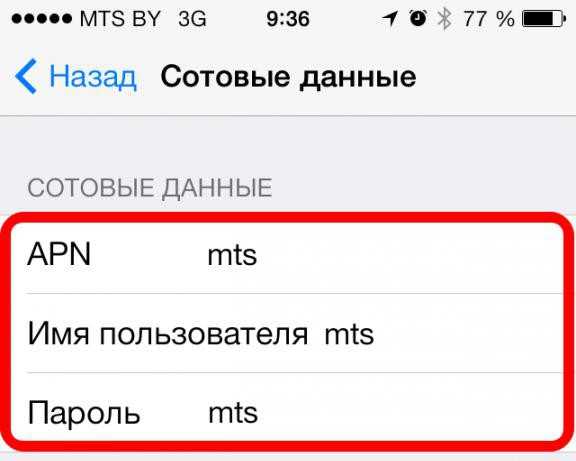
Можно прибегнуть к иному варианту. Он заинтересует тех, у кого под рукой есть компьютер. Пользователю нужно:
- Подключить iPhone к ПК при помощи провода.
- Запустить iTunes. В меню «Общие» выбрать пункт «Обновить ПО…». Согласиться с процессом.
- Отключить «Айфон 5S» от компьютера. Зайти в «Настройки»-«Сети». Включить опцию LTE.
Отныне понятно, как настроить мобильный интернет на «Айфоне 5S». Остался еще один весьма интересный прием.
Работа с Wi-Fi
Речь идет о подключении по беспроводной сети. Wi-Fi на смартфоне в качестве доступа в сеть пользуется огромным спросом. Можно подключитьс
autogear.ru
Как включить интернет на айфоне 5s МТС видео
Обычно при установке новой SIM-карты в телефон, через несколько секунд на него поступают настройки интернета МТС. Поэтому, как правило, пользователю не нужно ничего настраивать — необходимые параметры для доступа в Сеть сохраняются в телефоне автоматически. Но иногда система дает сбой, а может быть сам пользователь что-то «намудрил» в настройках устройства. Тогда-то и возникает вопрос как настроить интернет. Из этой статьи вы узнаете как заказать настройки интернета на МТС и как настроить интернет на телефоне самостоятельно.
Прежде, чем копаться в настройках телефона, создавать точки доступа с логинами и паролями, сто́ит попробовать заказать автоматические настройки интернета на телефон. Тем более, что эта услуга предоставляется бесплатно.
Заказать правильные настройки интернета МТС можно следующими способами:
- По телефону 0876 .
- Через СМС на короткий номер 1234 со следующим текстом:
— пустое сообщение — чтобы получить настройки интернета и MMS;
— Internet — для получения только интернет-настроек;
— MMS — чтобы получить настройки только MMS;
— WAP — для получения настроек WAP-GPRS. - В «Личном кабинете» (login.mts.ru):
В главном меню выберите раздел «Управление номером» и перейдите в «Интернет-помощник».
Прокрутите открывшуюся страницу вниз до раздела «Настройки» и выберите пункт «Настройки интернета и MMS» или откройте страницу настроек, нажав соответствующую ссылку в левом боковом меню сайта.
Заказ автоматических настроек осуществляется в пять простых шагов:
1. Укажите номер телефона, на который поступят автоматические настройки.
2. Выберите производителя и модель телефона.
З. Выберите тип настроек — интернет, MMS или WAP.
4. Укажите формат настроек — в виде СМС.
5. Проверьте правильность введенных данных и нажмите кнопку «Получить настройки».
После отправки запроса любым из способов автоматические настройки интернета МТС поступят на телефон в виде СМС через несколько секунд. Сохраните их и обязательно перезагрузите устройство, чтобы установленные параметры вступили в силу.
Если по каким-то причинам настройки интернета не приходят или у вас не получается их сохранить, необходимо настроить интернет на МТС вручную.
Чтобы настроить мобильный интернет вручную, нужно создать профиль для подключения, указать точку доступа APN и указать логин и пароль. Возможно, это сложно звучит, но уверяю, на настройку интернета на телефоне вы потратите не больше двух минут!
Название профиля — MTS Internet
Канал данных — GPRS
Точка доступа APN — internet.mts.ru
Имя пользователя — mts
Пароль — mts
Процесс создания интернет-профиля, который будет содержать все необходимые настройки для доступа в Сеть, зависит от операционной системы смартфона.
- Откройте главное меню телефона и перейдите в раздел «Настройки» → «Еще…» → «Мобильные сети» → «Точки доступа в интернет (APN)».
- В правом верхнем углу нажмите на иконку с изображением знака «плюс», которая означает добавление новой точки доступа. Если такой иконки нет, то вызовите дополнительное меню, нажав на его иконку (она также находится в правом верхнем углу) и выберите опцию создания новой точки доступа.
- Укажите следующие параметры:
Имя — MTS Internet
APN — internet.mts.ru
Логин — mts
Пароль mts
Остальные поля не заполняйте. - Сохраните созданную точку доступа и вернитесь в раздел «Настройки» → «Передача данных». Поставьте флажок напротив пункта «Мобильные данные».
Если у вас Андроид с двумя симками, то чтобы включить передачу мобильных данных, нужно в меню «Настройки» перейти в «Диспетчер сетей» → «Сеть передачи данных» и поставить флажок напротив используемой SIM-карты МТС.
На этом настройка интернета МТС на телефоне Андроид окончена. Не забудьте перезагрузить телефон, чтобы внесенные настройки заработали.
Видео как настроить мобильный интернет на телефоне Андроид на примере смартфона «МТС 955»:
- Откройте «Настройки» смартфона и перейдите в раздел «Сотовая связь». Передвиньте ползунок в положение «включено» напротив строки «Сотовые данные».
- Вернитесь в раздел «Сотовая связь» и перейдите в «Параметры данных» → «Сотовая сеть передачи данных». Заполните поля:
APN — internet.mts.ru
Имя пользователя — mts
Пароль — mts - Сохраните внесенные изменения и перезагрузите устройство. На этом настройка мобильного интернета МТС на Айфоне окончена.
Оказывается, у оператора есть услуга «Доступ без настроек», которая дает возможность доступа в Сеть, даже с неправильными настройками интернета или при их отсутствии!
Оператор не рекомендует использовать ее постоянно, поэтому желательно при первой же возможности настроить интернет на телефоне. Но в качестве временной меры, когда срочно нужен доступ в Сеть, а настроить его самостоятельно не получается, можно активировать «Доступ без настроек».
Подключить услугу можно тремя способами:
- USSD-командой ✶ 111 ✶ 2156 # .
- Через СМС с текстом 2156 на номер 111 .
- В «Личном кабинете»
Услуга «Доступ без настроек» подключается бесплатно и не имеет абонентской платы.
Как видите, настроить интернет на МТС чрезвычайно просто! К тому же, с услугой «Доступ без настроек» вы сможете выходить в интернет и отправлять MMS, даже если у вас не получается настроить интернет на телефоне самостоятельно.
Современный смартфон или планшет трудно представить без подключения к сети Интернет. Почитать новости, найти что-то нужное в поисковой системе, скачать полезное приложение или интересную игру — для всего этого нужен доступ в Интернет. Эта статья-инструкция расскажет о том, как зайти в Интернет с Вашего iPhone или iPad — и как из неё выйти.
Выйти в Интернет с iPhone или iPad можно из любого места, где Ваш сотовый оператор предоставляет услугу мобильного доступа к Всемирной паутине.
Зайдите в «Настройки» и выберите раздел «Сотовая связь». Коснитесь ползунка справа от надписи «Сотовые данные» — он станет зеленым, а справа от названия Вашего оператора появится буква «Е» или слово GPRS. Мы только что вышли в Сеть! Правда, пока что — только на небольшой скорости, через второе поколение сотовых сетей 2G. Их ресурса хватит для самых простых задач — например, обновления почты или переписки в Skype — но абсолютно недостаточно для веб-серфинга, навигации по картам и загрузки приложений.
Ещё один очень серьезный недостаток — с включенным 2G Вы сможете делать только одно дело: либо звонить, либо «серфить» в Интернете. Если Вы выберете второй вариант, дозвониться до Вас не смогут! Поэтому есть смысл активировать и более быстрый мобильный интернет 3G или LTE (при условии, если в Вашем регионе, конечно, имеется покрытие этих сетей).
Включить 3G или LTE можно в том же разделе «Сотовая связь» нажам на пункт «Параметры данных», а затем «Голос и данные»
Кроме того, начиная с iOS 11 в Пункте управления также появился переключатель, позволяющий включить / выключить мобильный интернет.
В случае, если после выполнения вышеописанных действий связь с всемирной Сетью посредством мобильного (сотового) трафика не появилась, то для работы интернета потребуется ввести корректные настройки (данные APN, имени пользователя и пароль) для Вашего сотового оператора.
Данные APN, имя пользователя и пароль необходимо ввести по пути: Настройки → Сотовая связь → Параметры данных → Сотовая сеть передачи данных → раздел Сотовые данные. Например, для белорусского МТС, данные следующие:
APN: mts
Имя пользователя: mts
Пароль: mts
Обычно эти данные присылаются оператором посредством SMS автоматически. Также узнать их можно, позвонив по сервисным номерам или в офисе компании.
Отключить мобильный Интернет на iOS-устройстве тоже очень просто — достаточно коснуться ползунка напротив «Сотовые данные», расположенного в Настройках. Надпись Вкл сменится на Выкл, это означает, что смартфон более не подключен к Сети. В Пункте управления, кнопка Сотовые данные сменит цвет с зеленого на прозрачный.
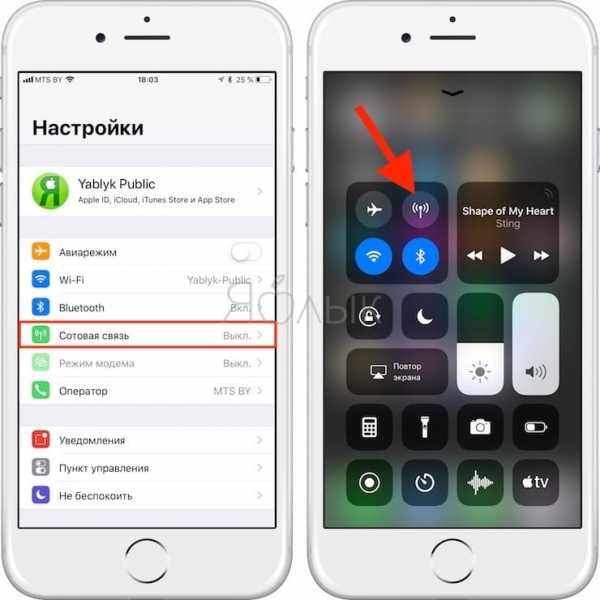
Выход в Интернет через беспроводное Wi-Fi соединение — самый быстрый и комфортный способ находиться в Сети при помощи iPhone или iPad. Скорости сравнимы с теми, которыми Вы пользуетесь на компьютере. Источником Wi-Fi может быть домашний модем, беспечный сосед, общественное заведение (например, McDonalds). Начиная с iOS 7 есть два способа включить/выключить Wi-Fi на iPhone или iPad:
- Открыть Пункт управления (провести по экрану пальцем от нижней части дисплея вверх). В появившейся «шторке» просто коснитесь иконки Wi-Fi. Включенный Wi-Fi — иконка синего цвета;
ВНИМАНИЕ! С выходом iOS 11 Apple изменила принцип отключения модулей Bluetooth и Wi-Fi через «Пункт управления». Две кнопки больше не представляют собой стандартные переключатели вкл./вкл. и отключают беспроводное соединение только по истечении установленного периода времени.
Более подробно об управлении Bluetooth и Wi-Fi в Пункте управления мы рассказали в этом материале.
- Зайти в «Настройки», выбрать пункт «Wi-Fi» (второй сверху), коснуться единственного переключателя, выбрать необходимую сеть и пароль к ней. Зеленый цвет — «включено», серый — «выключено».
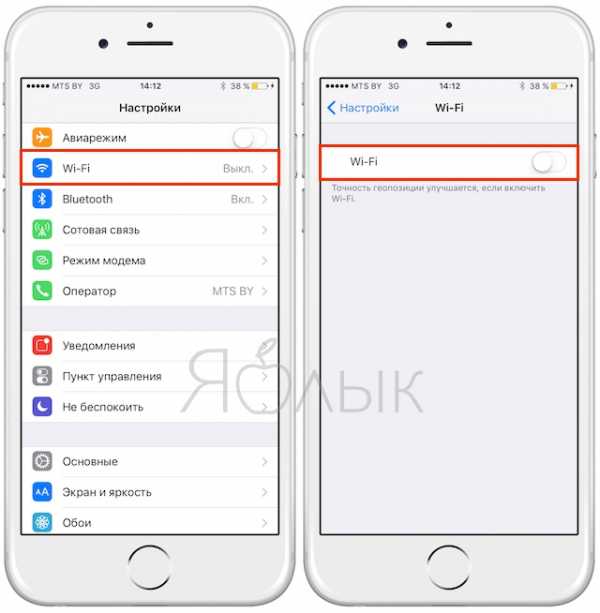
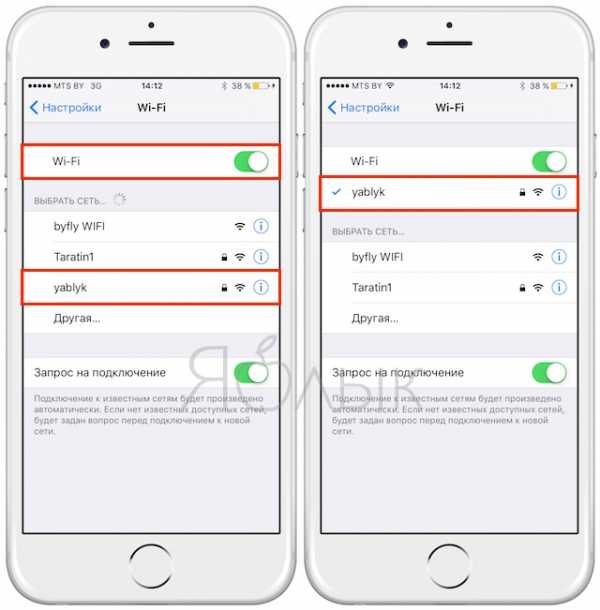
Вот и всё, теперь Вы вооружены знанием о том, как включить и выключить Интернет на iPhone или iPad. Приятного путешествия по интернет-просторам!
Если неисправность проявляется постоянно, у iPhone есть аппаратные проблемы
- Неправильные настройки сети;
- Неисправен чип LTE или цепь питания микросхемы;
- Проблемы с модемом и другими элементами материнской платы.
Инструкция для настроек сети далее в статье
Ремонт материнской платы такой сложности требует опыта, самых качественных комплектующих и выполняется только на профессиональном оборудовании
Ремонтируем только Apple. Никогда не закрывались, нас знают десятки тысяч пользователей
Не нужно ждать! Крупный склад, актуальные запчасти в наличии, контроль качества
Нам доверяют Сервисные центры. Наш опыт, и репутация говорят сами за себя.
За качество! Правильно, профессионально и по технологии можно сделать только в СЦ.
У нас все прозрачно и честно
Спросите любого:
КОМАНДА MACPLUS
Не знаете с чего начать? В первую очередь – не переживать! Признаки хорошего и качественного сервиса видны сразу. Мы подготовили инструкцию для тех, кто ищет мастерскую или сервисный центр по ремонту Apple
Видео с нашего ютуб-канала о решении проблем связи на iPhone
Самая технически сложная часть iPhone – работа LTE и сети GSM. Если с LTE возникли пробоемы – поможем восстановить работу iPhone в минимальные сроки.
- Бесплатно доставим iPhone в сервисный центр
- Подробно проконсультируем по ремонту
- Поможем Вам сэкономить на ремонте – меняется только неисправный компонент платы (чип или микроэлемент)
- На все работы и компоненты предоставим собственную продолжительную гарантию
LTE может не работать по разным причинам. Самая распространенная проблема — покрытие LTE-сети сотового оператора. Но в iPhone LTE не работает и при программных или аппаратных проблемах. Если проблема на программном уровне – скорее всего, вы можете решить ее сами.
Как самостоятельно починить и включить LTE на iPhone?
Или что можно сделать перед обращением в сервис:
Настройки -> Сотовая связь -> “Голос и данные”: Вместо 2G / 3G выберите LTE. Даже при сообщении: “Оператор данных не прошел сертификацию для работы в сетях LTE” режим все равно можно включить.
Если телефон не ловит или сбрасывает LTE, когда сеть точно есть, и все настройки выставлены верно. Попробуйте следующее:
- Сбросьте настройки сети телефона, перезагрузите: Настройки -> Основные -> Сброс -> Сбросить настройки сети. Данные кроме паролей Wi-Fi сохранятся.
- Установите последнюю версию iOS: Настройки -> Основные -> Обновление системы.
- Попробуйте жесткую перезагрузку (Hard Reset) удерживайте одновременно кнопку включения и Домой (Home), пока на экране не появится индикатор загрузки и логотип Apple.
Если проблема не исчезла – необходима диагностика и ремонт материнской платы iPhone
Будем рады ответить на любые вопросы по телефону, электронной почте или на страницах нашего сайта.
Задать технические вопросы, получить консультацию по ремонту, передать фото/видео проблемы вы можете напрямую нашим экспертам в Viber, WhatsApp, Telegram, Skype
xn—-etbopddepqje.xn--p1ai
